Menggabungkan foto dalam 1 backgroun yang sama
Mungkin sudah biasa kalau 1 object dan 1 bacground , tapi
pernakah anda membayangkan bagaimana caaranya membuat 3 object atau lebih dalam
1 background tanpa harus bersusah payah melakukan seleksi pada object ….?? Cara
ini mungkin sudah kuno tapi saya ingin berbagi kepada kalian pembaca setia saya
… heheh
Langsung saja kita mulai tutorialnya
Yang harus anda lakukan pertama adalah anda harus mempunyai
sebuah kamera, kemudian mempunyai stand kamera ( kita akan melakukan 3 kali
atau lebih pemotertan ke object tanpa amenggoyangkan kamera jadi stand kamera
bergunanya supaya kamera tidak goyang saat kita melakukan pemotretan , kalau
tidak ada mintalah kepada teman anda untuk memegang kamera anda )
Pada tutorial ini saya melakukan 3 kali pemotretan
Aktifkan Program Photoshop
Pilih menu File – Automate –
Photomarge
Biasanya saya hanya menggunakan
Layout Auto , Klik tombol Browse ( cari gambar yang akan anda edit)
Setelah anda memilih gambar ,
hilangkan centang pada Blend Image Together kemudian centang Vignette Removel
dan klik ok
Perhatikan kotak layer jika langakah anda berhasil layernya
akan terlihat seperti ini
Langkah selanjutnya akan membutuhkan konsentrasi anda , yang harus anda lakukan selanjutnya adalah menghapus bagian object yang menutupi object lain
Hapuslah bagian yang tidak dibutuhkan ( Usahakan anda
melakukan penghapusan secara rapi , semakin rapi penghapusan anda maka semakin
rapi pula karya editan anda)
Hasil Akhir
Crop bagian pinggiran gambar yang tidak diperlukan
Selesai Silahkan dicoba , anda dapat mencobanya dengan tema yang berbeda ,buatlah karya-karya yang unik dan jangan lupa jika dapat ilmu baru silahkan dishare



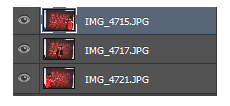



No comments:
Post a Comment